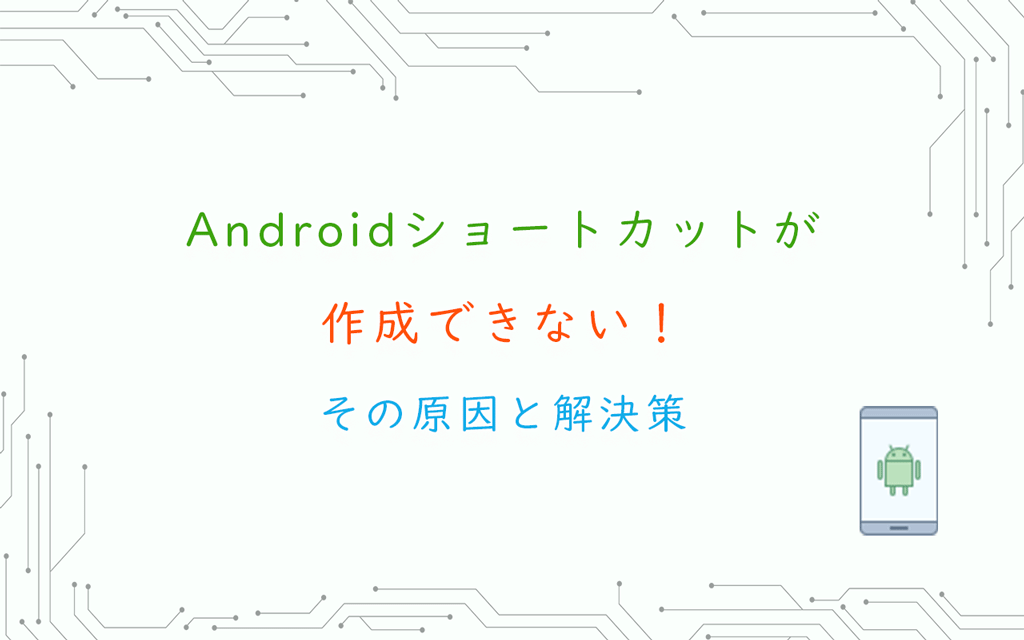スマートフォンを毎日使う中で、「もっと効率的に操作したい」と感じることはありませんか?
そんな時に役立つのが「ショートカット」です。
アプリを起動する手間を省いたり、特定の機能に直接アクセスしたり、ウェブサイトをお気に入りに追加したりと、ショートカットを使いこなすことでスマートフォンの操作は格段に快適になります。
しかし、「ショートカットを作成しようとしたけどうまくいかない」「なぜかショートカットが消えてしまう」といった問題に直面し、困っている方も少なくないでしょう。
この記事では、Androidでショートカットが作成できない主な原因から、具体的な解決策までを徹底的に解説します。
ぜひ、あなたのスマホライフをより快適にするヒントを見つけてください。
Androidショートカットが作成できない主な原因
ショートカットが作成できない原因は一つではありません。
様々な要因が考えられるため、まずは考えられる原因を把握することが解決への第一歩です。
アプリ側の問題
- アプリがショートカット作成に対応していない:
すべてのアプリがホーム画面へのショートカット作成機能を提供しているわけではありません。
特に古いアプリや、特定の機能に特化したアプリでは、ショートカット作成自体がサポートされていない場合があります。 - アプリのバグや一時的な不具合:
アプリ自体にバグがあったり、一時的な不具合が発生している場合、ショートカットの作成が正常に行われないことがあります。
これはアプリの再起動やアップデートで解決することが多いです。
Android OS側の問題
- OSのバージョンが古い/新しいショートカット機能に対応していない:
Android OSのバージョンによっては、特定のショートカット機能が利用できなかったり、逆に最新の機能が古いOSでは動作しないことがあります。 - システムキャッシュの破損:
スマートフォン内部のシステムキャッシュが破損していると、OS全体の動作に影響が出ることがあります。これにより、ショートカット作成機能にも不具合が生じる可能性があります。 - ストレージ容量の不足:
スマートフォンの内部ストレージが不足している場合、新しいショートカットの作成や、アプリの正常な動作が妨げられることがあります。
設定の問題:
- ホームアプリの制限(特にサードパーティ製ホームアプリの場合):
Androidのホーム画面を管理する「ホームアプリ」によっては、ショートカットの作成や配置に独自の制限を設けている場合があります。
特にGoogle Pixel LauncherやSamsung One UI Homeなどの標準ホームアプリ以外の、Nova LauncherやMicrosoft Launcherといったサードパーティ製ホームアプリを使用している場合に注意が必要です。 - 特定の権限が不足している:
アプリがショートカットを作成するために必要な権限(例: ストレージへのアクセス権限など)が付与されていない場合、ショートカットの作成がブロックされることがあります。
ウィジェットとの混同:
- ショートカットとウィジェットの違いを理解していないケース:
ホーム画面に配置できるものには「ショートカット」と「ウィジェット」の2種類があります。
ショートカットは特定のアプリや機能への素早いアクセスを目的とするのに対し、ウィジェットはアプリの情報をホーム画面に表示し、リアルタイムで更新する機能です。
混同していると、ウィジェットをショートカットと誤解して操作している可能性があります。
Androidショートカット作成できない時の解決策
考えられる原因を把握したら、次はいよいよ具体的な解決策を試してみましょう。
簡単なものから順に試していくことをお勧めします。
基本的なトラブルシューティング
- スマートフォンの再起動:
スマートフォンの一時的な不具合は、再起動することで解決することがよくあります。まずはこれを試してみましょう。 - アプリの再起動:
ショートカットを作成したいアプリ自体を一度終了し、再度起動してみてください。 - アプリのアップデート:
アプリのバージョンが古いと、不具合が発生している可能性があります。Google Playストアでアプリが最新版になっているか確認し、更新があればアップデートしてください。 - Android OSのアップデート:
スマートフォンの設定から、利用可能なAndroid OSのアップデートがないか確認し、あれば適用してください。最新のOSでは、不具合が修正されている場合があります。 - ストレージ容量の確認と整理:
設定アプリからストレージの使用状況を確認し、容量が不足している場合は不要なファイルやアプリを削除して空き容量を増やしてください。
アプリに起因する場合の解決策
- アプリの再インストール:
アプリのデータが破損している可能性があるため、一度アプリをアンインストールし、Google Playストアから再度インストールしてみてください。ただし、アプリによってはデータが消える場合があるので、事前にバックアップを取るなど注意が必要です。 - アプリのキャッシュとデータの消去:
設定アプリから対象のアプリを選択し、「ストレージとキャッシュ」の項目から「キャッシュを消去」と「ストレージを消去」を試してみてください。これにより、アプリの一時ファイルや設定がリセットされ、問題が解決する場合があります。「ストレージを消去」はアプリのデータも消えるため、注意して行ってください。 - 開発元に問い合わせる:
上記を試しても解決しない場合、アプリ自体に問題がある可能性が高いです。アプリの開発元に直接問い合わせて、ショートカット作成に関する既知の問題や解決策がないか確認してみましょう。 - 代替アプリの検討:
どうしてもショートカットが作成できない場合、同じような機能を持つ別のアプリで代用できないか検討してみるのも一つの手です。
Android OSや設定に起因する場合の解決策
- ホームアプリの設定確認(特にサードパーティ製ホームアプリの場合、デフォルトに戻してみるなど):
現在使用しているホームアプリの設定を確認し、ショートカット作成に関する制限がないか確認してください。もしサードパーティ製ホームアプリを使用している場合は、一時的にスマートフォンの標準ホームアプリに戻してみて、ショートカットが作成できるか試してみるのも有効です。 - アプリの権限を確認・付与する:
設定アプリから対象のアプリを選択し、「権限」の項目を確認してください。ショートカット作成に必要な権限(例: ストレージ、電話、連絡先など)が許可されていない場合は、許可を与えてみましょう。 - システムキャッシュのクリア(リカバリーモードからの操作など、機種によって異なることを明記):
スマートフォンのシステムキャッシュをクリアすることで、OSの一時的な不具合が解消されることがあります。この操作は機種によって手順が異なり、リカバリーモードから行うことが一般的です。操作方法を誤るとデータが消える可能性もあるため、必ずお使いの機種の公式サポートページなどで正しい手順を確認してから行ってください。 - セーフモードでの確認(他のアプリの影響がないか確認):
セーフモードで起動すると、後からインストールしたアプリが無効化された状態でAndroidが起動します。この状態でショートカットが作成できるか試すことで、ショートカット作成を妨げているのが、後からインストールした特定のアプリであるかどうかを切り分けることができます。
特定のショートカット(例:ウェブサイト、連絡先など)の場合
- ブラウザからのショートカット作成方法:
Chromeなどのブラウザで、よく見るウェブサイトのショートカットを作成したい場合は、そのウェブサイトを開いた状態でブラウザのメニュー(通常は右上の3点リーダー)から「ホーム画面に追加」などのオプションを選択します。 - 連絡先アプリからのショートカット作成方法:
特定の連絡先へのショートカットを作成したい場合は、連絡先アプリを開き、対象の連絡先を選択後、メニューオプションの中に「ホーム画面に追加」や「ショートカットを作成」といった項目がないか確認してみてください。
ショートカット作成を補助する便利ツール・アプリ
標準機能でショートカットが作成できない場合や、より高度なショートカットを作成したい場合に役立つアプリも存在します。
ショートカット作成専用アプリの紹介(Shortcut Makerなど):
Google Playストアには、「Shortcut Maker」や「QuickShortcutMaker」といった、様々な種類のショートカットを作成できるアプリがあります。
これらのアプリを使うことで、通常では作成できないような特定のアプリのアクティビティ(アプリ内の特定の機能)へのショートカットや、設定項目へのショートカットを作成できる場合があります。
ウィジェットで代用できるケースの紹介:
ショートカットが作成できない場合でも、ウィジェットで代替できることがあります。
例えば、天気アプリのショートカットが作れなくても、天気ウィジェットを配置すればホーム画面で常に天気情報を確認できます。
アプリによっては、ショートカットよりもウィジェットの方が多くの情報を提供してくれることもあります。
まとめ
Androidでショートカットが作成できない問題は、原因が多岐にわたるため、解決策も様々です。
この記事で紹介したトラブルシューティングから、アプリやOSの設定確認、そして補助ツールの活用まで、諦めずに一つずつ試してみてください。
それでも問題が解決しない場合は、スマートフォンの初期化も最終手段として考えられますが、データがすべて消去されるため、必ず事前に重要なデータのバックアップを取ってください。